无线连接的方法
无线网的安装方法
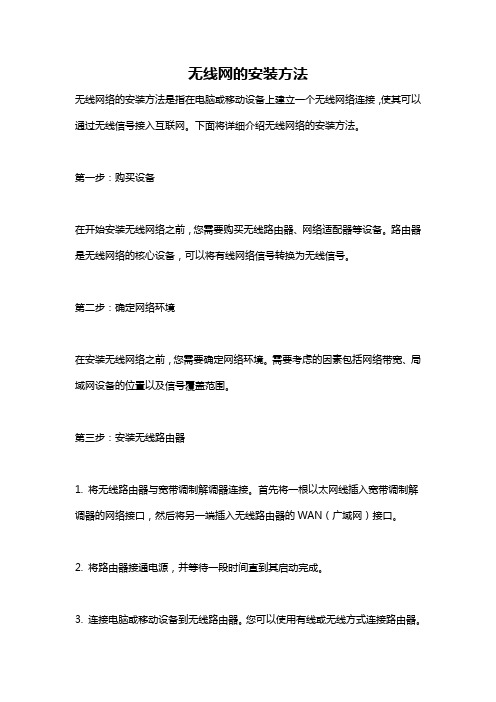
无线网的安装方法无线网络的安装方法是指在电脑或移动设备上建立一个无线网络连接,使其可以通过无线信号接入互联网。
下面将详细介绍无线网络的安装方法。
第一步:购买设备在开始安装无线网络之前,您需要购买无线路由器、网络适配器等设备。
路由器是无线网络的核心设备,可以将有线网络信号转换为无线信号。
第二步:确定网络环境在安装无线网络之前,您需要确定网络环境。
需要考虑的因素包括网络带宽、局域网设备的位置以及信号覆盖范围。
第三步:安装无线路由器1. 将无线路由器与宽带调制解调器连接。
首先将一根以太网线插入宽带调制解调器的网络接口,然后将另一端插入无线路由器的WAN(广域网)接口。
2. 将路由器接通电源,并等待一段时间直到其启动完成。
3. 连接电脑或移动设备到无线路由器。
您可以使用有线或无线方式连接路由器。
- 有线方式连接:将一根以太网线插入无线路由器的LAN(局域网)接口,然后将另一端插入电脑或移动设备的网络接口。
- 无线方式连接:在电脑或移动设备的无线网络设置中搜索可用的无线网络,找到您的网络名称(通常是路由器的品牌名字),并选择连接。
输入无线网络的安全密码(如果有)以建立连接。
第四步:配置无线网络1. 打开无线路由器的管理界面。
在浏览器中输入默认的管理网址(通常是192.168.1.1或192.168.0.1),然后输入管理员账户名和密码登录。
2. 进入管理界面后,您可以进行各种配置,包括更改无线网络的名称(SSID)、设置无线密码、选择安全协议等。
3. 更改无线网络名称:在无线设置或网络设置选项中,找到SSID选项,将无线网络的名称改为您喜欢的名称。
这个名称将在其他设备中显示,以帮助您识别不同的网络。
4. 设置无线密码:在无线设置或网络设置选项中,找到安全选项,选择WPA2加密方式,并输入密码。
无线密码可以保护您的网络免受未经许可的访问。
5. 选择其他高级设置(可选):您还可以在管理界面中选择其他高级设置,如端口转发、IP地址分配等。
无线局域网连接方法主要有四种典型的应用连接方法
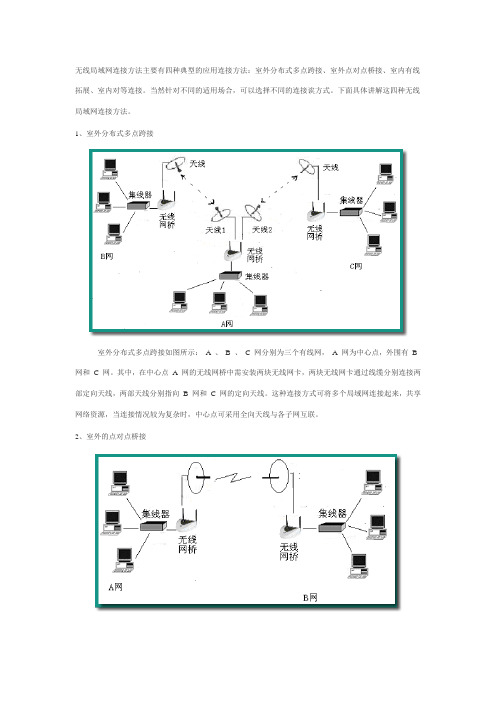
1、室外分布式多点跨接
室外分布式多点跨接如图所示:A、B、C网分别为三个有线网,A网为中心点,外围有B网和C网。其中,在中心点A网的无线网桥中需安装两块无线网卡,两块无线网卡通过线缆分别连接两部定向天线,两部天线分别指向B网和C网的定向天线。这种连接方式可将多个局域网连接起来,共享网络资源,当连接情况较为复杂时,中心点可采用全向天线与各子网互联。
2、室外的点对点桥接
室外的点对点桥接如图所示,A网与B网分别为两个有线局域网,在距离较远无法布线的情况下,可通过两台无线网桥将两个有线局域网连在一起,可通过网桥上的RJ45口接口与有线的交换机或集线器相接。网桥的射频输出端口,通过线缆接到天线。这种连接方式适合于两点之间距离较远或中间有河流、马路等无法布线,专线、拨号成本又高的情况,可以传输图象、语音、数据等。
4、室内对等连接
对等连接采用无中心拓扑结构,只需无线网卡,不需要无线接入器即可连接,并且所有无线连接的计算机都能对等地相互通信。在这种连接方式中,一个工作站会自动设置为初始站,对网络进行初始化,使所有同域(SSID相同)的工作站成为一个局域网,允许有多个站点同时发送信息。在MAC帧中,就同时有Байду номын сангаас地址、目的地址和初始站地址。这种对等连接由于不支持TCP/IP协议,因而需设置NetBEUI协议,适合未建网的用户,或组建临时性的网络,如野外作业、临时流动会议等。每台计算机仅需一个无线网卡,简单、成本低。
更多无线网络技术
3、室内有线拓展
这种连接方式以星性拓扑为基础,以无线接入器为中心,所有的无线站点通信要通过接入器接转,MAC帧包含有源地址、目的地址和接入点地址。通过各站点的响应信号,接入器能在内部建立一个像“路由表”那样的“桥连接表”,将各个站点和端口联系起来。当接转信号时,接入器就通过查询“桥连接表”进行。由于接入器有以太网接口,这样,既能以接入器为中心独立建一个无线局域网,也可将接入器作为有线局域网的扩展部分,实现与有线局域网漫游功能。如图10-5所示。当室内布线不方便、原来的信息点不够用或有计算机的相对移动时,可以利用这种连接方式。这样就可以使插有无线网卡的客户共享有线网资源,实现有线无线随时随地的共享连接。
打印机无线连接方法

打印机无线连接方法在当今数字化的社会,无线打印机已经成为办公室和家庭中常见的设备。
它们不仅可以省去繁琐的连接线,还可以实现多台设备同时连接打印,极大地提高了工作效率。
那么,如何进行打印机的无线连接呢?接下来,我们将为您介绍几种常见的无线连接方法。
首先,最简单的无线连接方式就是通过Wi-Fi网络连接打印机。
大多数现代打印机都具有Wi-Fi功能,您只需在打印机的设置菜单中找到Wi-Fi设置选项,然后按照说明连接到您的家庭或办公室的Wi-Fi网络即可。
一旦连接成功,您就可以通过任何连接到同一Wi-Fi网络的设备进行无线打印了。
其次,您还可以通过蓝牙连接打印机。
虽然相对于Wi-Fi来说,蓝牙的传输速度可能会慢一些,但它的连接过程更为简单快捷。
只需确保您的设备和打印机都开启了蓝牙功能,然后在设备上搜索并连接到打印机即可。
在连接成功后,您就可以直接通过蓝牙进行打印了。
除了Wi-Fi和蓝牙,一些打印机还支持NFC(近场通信)连接。
NFC可以让您的设备和打印机之间实现近距离的无线通信,而无需进行繁琐的设置。
只需将您的设备靠近打印机的NFC区域,它们就会自动建立连接。
这种方式尤其适合于需要频繁进行打印的场景,可以极大地提高工作效率。
另外,一些打印机还支持云打印功能。
通过将打印机连接到云打印服务商的平台,您可以在任何时间、任何地点通过互联网进行打印。
只需将您的文件上传到云端,然后在任何连接到互联网的设备上进行打印。
这种方式不仅方便快捷,还可以实现跨设备的打印,非常适合需要灵活办公的用户。
总的来说,无线连接打印机的方法有很多种,您可以根据自己的实际需求和设备的支持情况选择合适的方式。
无论是Wi-Fi、蓝牙、NFC还是云打印,它们都可以为您的工作和生活带来极大的便利。
希望本文介绍的内容对您有所帮助,让您能够更轻松地享受无线打印带来的便利。
无线通信网络的使用方法详解

无线通信网络的使用方法详解无线通信网络已成为现代社会不可或缺的一部分。
它为人们提供了无处不在的连通性,使得人们可以随时随地进行沟通、获取信息和享受娱乐。
在本文中,我们将详细介绍无线通信网络的使用方法,以帮助读者更好地利用这一技术。
1. 连接无线网络要使用无线通信网络,首先需要将设备连接到可用的无线网络上。
通常,现代设备如智能手机、平板电脑和笔记本电脑都内置了无线网络适配器,可以自动搜索和连接到附近的无线网络。
打开设备上的无线连接设置,选择一个可用的无线网络,输入密码(如果有)并点击连接按钮即可。
2. 管理网络连接一旦设备成功连接到无线网络,用户可以根据自己的需求来管理网络连接。
对于公共无线网络,如咖啡馆或机场提供的网络,可能需要先接受使用条款或登录账户才能使用。
此外,用户还可以选择忘记某个网络,以便在以后再次使用时重新输入密码。
3. 使用加密保护为了保护个人数据和隐私,使用无线网络时应始终使用加密保护。
大多数无线网络都支持加密协议,如WEP、WPA和WPA2。
在连接到无线网络时,尽可能选择更高级别的加密协议,并设置一个强密码。
这样可以防止未经授权的用户窃取个人信息或篡改用户的数据。
4. 考虑网络安全与传统有线网络相比,无线通信网络更容易受到安全漏洞的攻击。
因此,用户在使用无线网络时应特别注意网络安全。
遵循以下几项最佳实践可以提高网络安全性:a. 更新设备和应用程序:定期检查设备和应用程序是否有可用的安全更新和补丁,并及时安装。
b. 使用防火墙和安全软件:为设备安装可信赖的防火墙和安全软件以保护设备免受恶意软件和网络攻击。
c. 避免连接不可信的网络:尽可能避免连接到不受信任或未知来源的无线网络。
这些网络可能会存在安全风险。
d. 谨慎处理个人信息:在使用无线网络时,避免在不受信任的网站或应用程序上输入个人信息,以防止信息泄露。
5. 优化网络性能为了获得更好的无线网络性能,用户可以采取以下措施:a. 避免干扰源:将无线网络路由器放置在远离电子设备和家具的地方,以避免干扰信号。
打印机无线连接方法

打印机无线连接方法
在此提供几种无线连接打印机的方法,供您参考:
1. Wi-Fi直连:许多打印机都支持Wi-Fi直连功能。
您可以在打印机设置中启用无线功能,然后在电脑或移动设备的Wi-Fi 设置中找到并连接到打印机的无线网络。
一旦连接成功,您就可以通过无线方式发送打印作业到打印机上了。
2. 路由器连接:如果您已经有一个Wi-Fi路由器,您可以将打印机连接到路由器的无线网络上。
打印机上也有相应的设置菜单,您可以通过它连接到您的路由器。
在电脑或移动设备上,您可以在打印机设置中搜索到已连接到路由器的打印机,并将其设置为默认打印机。
3. Bluetooth连接:某些打印机也支持通过蓝牙连接进行无线打印。
您可以在打印机和电脑或移动设备的设置中打开蓝牙功能,然后将它们配对。
一旦配对成功,您就可以选择蓝牙连接的打印机进行打印。
请注意,具体的连接步骤可能因打印机品牌和型号而异,建议您在遇到问题时参考打印机的用户手册或联系厂家获取更详细的指导。
无线路由器连接无线路由器(三种方法)

无线路由器连接无线路由器(三种方法)目前多台无线路由器连接方法分三种:1、WAN接法;2、LAN接法;3、桥接。
一、WAN接法(推荐)用网线连接A路由器LAN口(1到4随便一个口)和B路由器WAN口。
(两台路由器设置好后再用网线连接)这种方法通过网线连接即稳定速度又快,而且后期配置维护方便。
下面介绍方法:A路由器设置1、用无线或网线连接A路由器,成功后在地址栏中输入"192.168.1.1”(设置过程中路由器可能提示重启,但这个IP地址不变。
)然后在弹出的窗口中,输入默认的用户名:admin密码: admin。
(一般这些信息都会贴在路由器背面)2、在WAN口设置中,设置当前的Internet接入方式,在此例中是PPPoE拨号(一般家庭都是这种拨号上网)。
设置好点保存,点连接。
3、设置无线的基本信息,将默认的SSID改为你自己想要的无线网络名,开启安全设置,选择安全类型,在PSK输入无线网密码。
4、重启路由。
(一般路由会自动提示重启)重启后A路由器就可以上网了。
B路由器设置1、用无线或网线连接B路由器,成功后在地址栏中输入“192.168.1.1”(如果第2步设置完重启路由器后要用第2步设置的IP地址)然后在弹出的窗口中,输入默认的用户名:admin 密码:admin。
(一般这些信息都会贴在路由器背面)2、在LAN口设置中,设置IP如:192.168.11.1(不要与A路由器一样,不要单变第4部分,最好变前三部分。
)保存后路由器可能提示重启,当重启后记得要用你自己设置的IP登陆,以后配置维护也用这个IP。
3、在WAN口设置,连接类型改为:动态IP,点保存。
(当和A路由器连接网线后 IP、子网掩码、网关会自动获取)。
4、按照A路由器设置的第3步设置B路由器,开启无线网络。
5、接上网线后就可以用这两台路由器上网了。
剩余的接口也可以接电脑。
二、LAN接法(相当于把B路由器当集线器用)用网线连接A路由器LAN口(1到4随便一个口)和B路由器LAN口(1到4随便一个口)。
wifi怎么设置_wifi设置方法大全

wifi怎么设置_wifi设置方法大全导语;Wi-Fi是一种允许电子设备连接到一个无线局域网(WLAN)的技术,通常使用2.4G UHF或5G SHF ISM 射频频段。
WiFi共享网络有两种方法:1.通过使用猎豹WiFi、360WiFi等wifi发射软件,通过电脑的无线网卡发送wifi信号,手机连接即可实现手机的或ipad等电子产品的网络访问。
具体步骤:下载wifi共享软件(如猎豹wifi、360wifi),按提示设置wifi名密码后启用wifi,通过手机或ipad等电子产品搜索指定wifi 名连接即可。
2.通过给网线安装个无线路由器,这样就免去电脑发wifi的步骤,关闭电脑亦可以实现手机或ipad等电子产品的网络访问。
具体步骤:网上购买无线路由器,将网线插入无线路由器WAN口,进入网关进行相关设置(如wifi名,密码,联网方式等),手机或ipad 等电子产品搜索指定wifi名连接即可。
延伸:无线路由器的配置方法:1.将网线接入路由器的WAN口,用网线将您的电脑与路由器的任意一个Lan口连接。
启动电脑,当Lan口闪烁,即说明电脑与路由器成功建立通讯。
2.打开电脑的wifi,搜索路由器默认wifi名(路由器背面铭牌有写),连接wifi网络。
第一次使用路由器一般不用输入wifi密码。
3.打开电脑浏览器,输入路由器背后铭牌的网关ip地址(一般是192.168.1.1),进入网关配置界面。
(新路由一般会自动弹出此界面)4.设置上网方式(拨号或静态ip等),设置wifi名及密码,还可以设置宽带限制。
家里配置无线网络需要购买以下设备:1.wifi信号范围合适的无线路由器2.足够长的网线连接路由器与进户线或交换机。
3.确保设备支持wifi,台式机有配无线网卡。
[wifi怎么设置_wifi设置方法大全]。
路由器连接方法
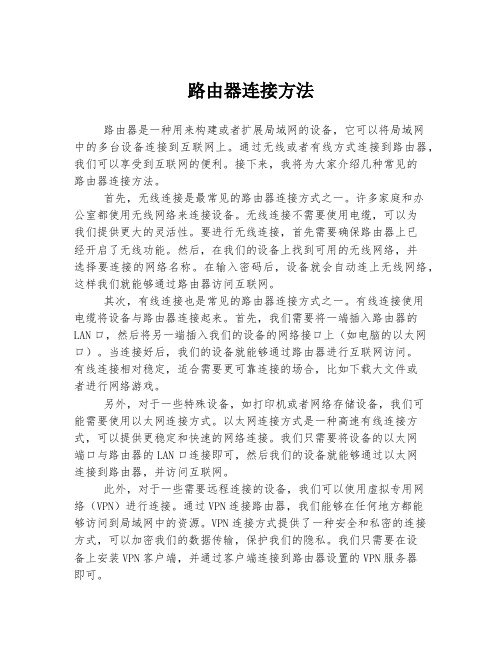
路由器连接方法路由器是一种用来构建或者扩展局域网的设备,它可以将局域网中的多台设备连接到互联网上。
通过无线或者有线方式连接到路由器,我们可以享受到互联网的便利。
接下来,我将为大家介绍几种常见的路由器连接方法。
首先,无线连接是最常见的路由器连接方式之一。
许多家庭和办公室都使用无线网络来连接设备。
无线连接不需要使用电缆,可以为我们提供更大的灵活性。
要进行无线连接,首先需要确保路由器上已经开启了无线功能。
然后,在我们的设备上找到可用的无线网络,并选择要连接的网络名称。
在输入密码后,设备就会自动连上无线网络,这样我们就能够通过路由器访问互联网。
其次,有线连接也是常见的路由器连接方式之一。
有线连接使用电缆将设备与路由器连接起来。
首先,我们需要将一端插入路由器的LAN口,然后将另一端插入我们的设备的网络接口上(如电脑的以太网口)。
当连接好后,我们的设备就能够通过路由器进行互联网访问。
有线连接相对稳定,适合需要更可靠连接的场合,比如下载大文件或者进行网络游戏。
另外,对于一些特殊设备,如打印机或者网络存储设备,我们可能需要使用以太网连接方式。
以太网连接方式是一种高速有线连接方式,可以提供更稳定和快速的网络连接。
我们只需要将设备的以太网端口与路由器的LAN口连接即可,然后我们的设备就能够通过以太网连接到路由器,并访问互联网。
此外,对于一些需要远程连接的设备,我们可以使用虚拟专用网络(VPN)进行连接。
通过VPN连接路由器,我们能够在任何地方都能够访问到局域网中的资源。
VPN连接方式提供了一种安全和私密的连接方式,可以加密我们的数据传输,保护我们的隐私。
我们只需要在设备上安装VPN客户端,并通过客户端连接到路由器设置的VPN服务器即可。
最后,除了上述几种常见的连接方式,还有一些其他的连接方式可供选择,如Power line连接和移动网络连接。
Power line连接通过电力线路连接设备和路由器,可以在电力线路覆盖范围内进行网络连接。
